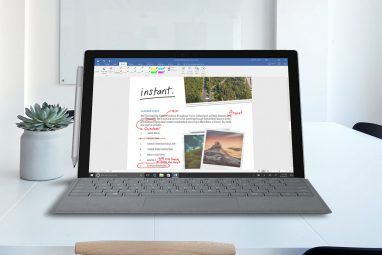什么使我的计算机运行缓慢?速度慢的计算机令人沮丧,并且无法完成工作。
尽管所有计算机随着时间的推移会变慢,但在许多情况下,您自己的行为可能会导致计算机运行缓慢。以下是一些常见的错误,这些错误会使您的计算机缓慢爬网,以及如何停止进行爬网。
1。运行太多程序
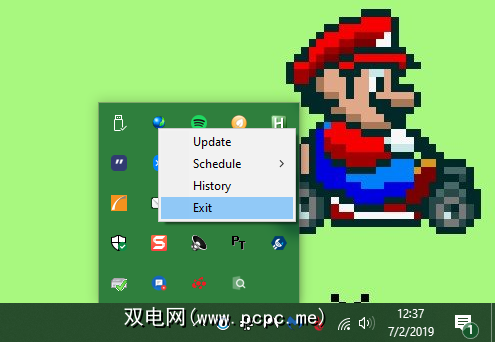
随着时间的流逝,您可能已经安装了许多程序。也许您使用各种功能不同的工具,或者安装了很多年前忘记的应用程序。正如我们在查看为什么安装软件会降低PC速度的原因时所解释的那样,一直运行太多应用程序可能会导致您的计算机速度降低。
最大的问题来自于将程序设置为自动在Windows 2000中运行的程序。背景。这意味着即使您从不使用它们,它们也会耗尽RAM。为了解决这个问题,在安装新应用程序时请多加注意。如果您看到类似于启动计算机时自动运行[app] 的复选框,请确保将其清除。
您可以通过以下方式了解后台运行的内容查看屏幕右下角的系统任务栏。您会看到每个正在运行的程序的图标,并且可能需要单击箭头以显示完整列表。在大多数情况下,您可以右键单击图标并选择退出以关闭应用程序。
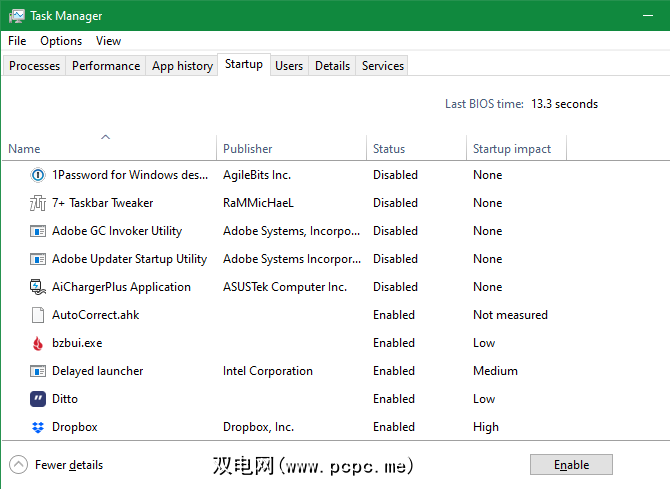
除了可以在每次启动时关闭程序,还可以禁用程序的运行完全在启动时。在Windows 10上,使用 Ctrl + Shift + Esc 打开任务管理器,如果只看到基本界面,则单击更多详细信息。从那里切换到启动标签,您将看到登录Windows时设置为运行的所有内容。
看看这里有什么,并禁用所有您不执行的程序启动PC时不需要。我们已经研究了常见的启动程序,如果您需要删除什么内容,它们会降低启动时间。
2。无法定期重新启动
在遇到问题时,经典的建议是重新启动PC。但是,即使您不对存在的问题进行故障排除,定期重新启动也很重要。
您可能会被诱惑永远不要关闭计算机,以便快速恢复下一次中断的位置。但这是一个坏主意,并且可能导致Windows计算机运行缓慢。
重新启动的主要好处是这样做会刷新RAM。由于RAM易失,因此每次重新启动时都会重新启动。如果您运行的任何程序都存在内存泄漏(这意味着软件永远不会将用过的RAM返还给计算机),则重新启动会暂时解决该问题。
Windows在重新启动时也会安装OS补丁程序。当然,Windows 10最终将尝试迫使您重新启动以执行此操作。但是,如果长时间不重启,则计算机将没有最新的安全修复程序。
在大多数情况下,您不需要每晚都重启。旨在每周重启几次PC。在其他时间,您可以使PC进入睡眠状态或使用休眠模式以快速恢复您的工作。
3。单击“不加思索"
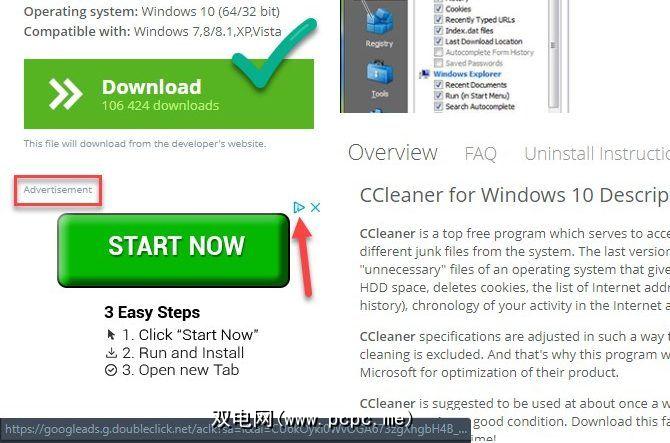
下次您发现PC运行缓慢时,应该考虑在线时单击的谨慎程度。不幸的是,许多网站都是有害内容的雷区。虚假的下载按钮,导致可疑网站的大型广告以及其他各种废话,可能会在您的计算机上造成问题。
即使合法下载也不安全。尽管它已不再像以前那样成为一个大问题,但许多免费程序都尝试通过预选的复选框将垃圾的第三方软件强加给您。如果您不加思索地单击“下一步",则仅安装几个应用程序就会对系统造成额外的垃圾。
在最坏的情况下,这甚至可能导致恶意软件进入您的系统。通过打开安装间谍软件或类似软件的恶意电子邮件附件,您可以使自己容易受到感染(以及计算机运行缓慢)。
此处的课程是确保您始终知道自己所单击的内容。多花一点时间来确认您没有丢失隐藏的复选框或单击危险的内容。
4。不维护计算机
Windows 10可以自己完成一些维护任务,比以往任何时候都更好。但这并不完美,因此您必须不时进行一些基本的调整。确保您妥善处理这些问题,可能是笔记本电脑运行缓慢和性能达到峰值之间的区别。
下面,我们看一些与速度有关的常规亮点;这些只是您应该更经常执行的Windows维护任务中的一部分。
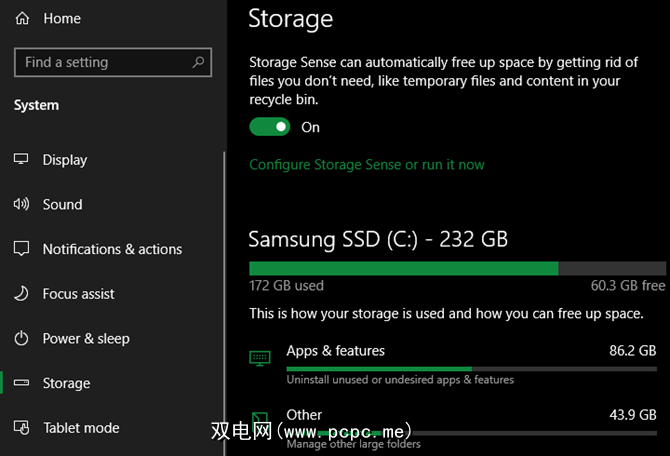
在工作时,您的系统将构建仅需要很短时间的文件。这是计算机操作的正常部分,但是如果堆积这些文件,它们可能会在一段时间后开始影响速度。如果您的小型SSD可以快速装满,则尤其如此。
您可以转到设置>系统>存储来打开Storage Sense,这是Windows 10的一项功能帮助您自动释放空间。有关其他选项,请在“开始"菜单中搜索磁盘清理。
虽然您的防病毒软件可能已设置为按计划进行扫描,但最好还是征求其他意见并使用专门的反恶意软件应用。 Malwarebytes是一个不错的选择,因为免费版本仅按需扫描。最好通过扫描来捕获恶意软件,而不是在几周后才发现计算机运行缓慢。
除了Windows,您还可以运行其他一些扫描来进行维护,但是您不必经常这样做。其中包括 chkdsk 和 sfc 。
检查磁盘命令或 chkdsk 会扫描硬盘驱动器中的坏扇区。可能会导致计算机无法正常运行。如果您的计算机中装有SSD,那么就没有意义了。但是,如果您发现计算机突然变慢并且仍然有旧的硬盘,则值得尝试。
系统文件检查器或 sfc ,是类似的命令。这将扫描Windows系统文件,并尝试修复损坏的文件。
通常,人们在解决问题时会运行这些命令。但是每个月左右执行一次更新可以帮助您在问题恶化之前发现问题。
我们提到过要早些时候重新开始安装Windows更新,但是转到设置>更新和安全性还是一个好主意。 > Windows Update ,可以不定期地手动检查更新。这样做可以确保更新不会被卡住。
您还应该花些时间确保您经常使用的软件是最新的。使用最新版本可以引入早期版本中没有的速度改进。
5。使计算机与Internet混淆
通常会认为计算机运行缓慢,而实际上,互联网连接是问题所在。如果仅在访问网站,流音乐或进行其他与网络有关的活动时遇到麻烦,则可能是Internet连接出现问题。即使使用速度非常快的完美外形的计算机,也可能发生这种情况。
请阅读我们的问题指南,该指南可能会使您的家庭网络变慢,以获取有关问题根源的一些想法。
现在您知道什么会减慢计算机速度
我们已经研究了可能导致PC速度减慢的常见用户行为。如果您已完成上述任何一项操作,那么现在正是根据所提供建议来更改方式的好时机。最终,所有计算机的速度都会变慢,需要更换。但是直到那时,您都可以使用这些技巧来重新获得一定的速度。
有关此内容的更多信息,请查看一些快速修复程序,这些修复程序将使您的计算机感觉更快。
图片信用:olly18 / Depositphotos